بازیهای موبایلی با پیشرفت فناوری و افزایش کیفیت تصویر، نیاز به ابزارهای بهتری برای کنترل پیدا کردهاند. دستههای بازی موبایل به گیمرها کمک میکنند بازیهای اکشن، استراتژیک و شبیهسازی را بهتر و راحتتر انجام دهند.
اگر میخواهید دسته بازی Xbox، پلیاستیشن یا بلوتوثی خود را به گوشی اندروید یا آیفون وصل کنید، این مقاله کامل و ساده، شما را در تمام مراحل اتصال دسته بازی به گوشی و رفع مشکلات همراهی میکند.
چگونه دسته بازی بلوتوثی را به گوشیهای اندروید و آیفون وصل کنیم؟
دستههای بازی موبایل دارای مدلها و انواع متنوعی هستند که بیشتر آنها با هولدر موبایل و پایه نگهدارنده گوشی عرضه میشوند تا گوشی به راحتی روی دسته نصب شود. دستههای Xbox سری One و Series X/S به دلیل طراحی ارگونومیک و سازگاری گسترده با گوشیها، انتخاب بسیاری از گیمرهاست. دستههای PlayStation مثل DualShock 4 و DualSense با دقت بالا و امکانات حرکتی برای بازیهای پیشرفته مناسباند. همچنین دستههای بلوتوثی موبایل مانند Backbone One و Razer Kishi با اتصال مستقیم USB-C یا Lightning، تجربهای بدون تأخیر ارائه میدهند.
برای اتصال در گوشیهای اندروید معمولاً از بلوتوث یا کابل OTG استفاده میشود؛ به عنوان مثال با نگه داشتن دکمه جفتسازی دسته Xbox و انتخاب آن از تنظیمات بلوتوث گوشی، اتصال برقرار میشود. در دستگاههای iOS نیز اتصال بیسیم یا از طریق کابل Lightning/USB-C ممکن است.
در این مقاله، علاوه بر آموزش اتصال دسته بازی به گوشی به نکات رفع مشکلات رایج مثل تأخیر و قطع اتصال آورده شده است. همچنین راهنمایی برای انتخاب بهترین دسته بازی برای موبایل متناسب با بودجه شما در مقاله ای جداگانه ارائه شده است.
چه گیمر حرفهای باشید یا تازهکار، این راهنمای کامل به شما کمک میکند بازی موبایلی خود را به سطحی جدید ببرید.
راهنمای اتصال دسته بازی سیمی به گوشیهای هوشمند

دستههای بازی سیمی به دلیل اتصال مستقیم و بدون تأخیر، انتخابی عالی برای بازی با دقت بالا هستند. این دستهها برخلاف مدلهای بیسیم که از بلوتوث استفاده میکنند، از طریق کابل USB به گوشی متصل میشوند و نیازی به شارژ ندارند. اتصال به گوشیهای اندروید با کابل USB OTG و به دستگاههای iOS با مبدل Lightning به USB یا USB-C انجام میشود.
ابتدا بررسی کنید دسته بازیتان از اتصال سیمی پشتیبانی میکند. سپس کابل OTG یا مبدل را به گوشی متصل کرده و دسته را به آن وصل کنید. گوشی معمولاً بهصورت خودکار دسته را شناسایی میکند و آماده بازی خواهید بود.
توجه داشته باشید برخی بازیها ممکن است نیاز به تنظیمات ویژهای برای شناسایی دسته داشته باشند. استفاده از کابل و مبدلهای باکیفیت و بهروزرسانی سیستمعامل گوشی، به عملکرد بهتر اتصال کمک میکند.
این روش اتصال برای کسانی که میخواهند بازیهای موبایلی را با کنترل سریع و دقیق انجام دهند، بسیار مناسب است.
آموزش اتصال دسته بازی بلوتوثی به گوشیهای هوشمند
اتصال دسته بازی بلوتوثی به گوشیهای هوشمند، به ویژه در بازیهای اکشن، تیراندازی و مسابقهای، تجربه بازی را بهبود میبخشد. دستههای Xbox One، PlayStation DualShock 4، DualSense و مدلهای موبایلی مثل Backbone One و GameSir X2 با گوشیهای اندروید و iOS سازگار هستند و کنترل راحت و دقیقی ارائه میدهند.این گیم پدها به عنوان یک دسته کالاف دیوتی برای بازی های شاتر و تیراندازی بسیار مناسب است.
برای شروع، شارژ دسته را چک کنید و بلوتوث گوشی را فعال نمایید. دسته Xbox با فشار دادن دکمه جفتسازی و DualShock 4 با نگه داشتن دکمههای Share و PS آماده اتصال میشوند. سپس در اندروید به تنظیمات بلوتوث رفته و دسته را انتخاب کنید و در iOS نیز همین کار را در بخش Bluetooth انجام دهید.
اکثر بازیها دسته را خودکار شناسایی میکنند، اما برخی ممکن است نیاز به تنظیمات دستی داشته باشند.
بهروزرسانی سیستمعامل و جلوگیری از تداخل سایر دستگاهها، اتصال پایدارتر را تضمین میکند. اگر با مشکل روبرو شدید، دسته را دوباره جفت کنید یا فریمور آن را آپدیت نمایید.
اندروید برای گیمرهایی که دستههای متنوع و ارزان استفاده میکنند مناسبتر است، اما iOS برای دستههای رسمی و بازیهای اپل آرکید تجربه بهتری فراهم میکند.
راهنمای اتصال دسته بازی موبایل به کامپیوتر برای گیمرهای حرفهای

دستههای بازی موبایل مانند Razer Kishi، Backbone One و GameSir X2، کنترلرهای سبک و ارگونومیکی هستند که میتوانید آنها را به کامپیوتر متصل کرده و تجربه گیمینگ حرفهای داشته باشید. این دستهها از طریق بلوتوث یا کابل USB به کامپیوتر وصل میشوند و با بازیهایی مثل Elden Ring، FIFA و Fortnite کاملاً سازگارند.
برای اتصال بیسیم، ابتدا شارژ دسته را چک کنید و مطمئن شوید کامپیوتر بلوتوث دارد یا از دانگل بلوتوث کامپیوتر استفاده میکنید. دکمه جفتسازی را نگه دارید تا دسته آماده اتصال شود. در ویندوز به تنظیمات Bluetooth & other devices بروید و دستگاه را اضافه کنید. در macOS از System Preferences بخش Bluetooth این کار را انجام دهید.
برای اتصال سیمی، کابل تایپ سی دسته را به کامپیوتر وصل کنید. سیستم عامل به طور خودکار آن را شناسایی میکند. اگر بازی دسته را شناسایی نکرد، نرمافزارهایی مانند DS4Windows یا Steam Input میتوانند به شما کمک کنند.
درایورهای USB و بلوتوث کامپیوتر را بهروزرسانی کنید و از کابلهای مرغوب استفاده کنید تا بهترین تجربه را داشته باشید. ویندوز معمولاً اتصال پایدارتری نسبت به macOS ارائه میدهد اما با تنظیمات درست، macOS هم عملکرد خوبی دارد. قبل از شروع بازی، مطمئن شوید تنظیمات کنترلر در بازی درست انجام شده است. این روش برای گیمرهایی که دنبال کنترلری سبک و حرفهای هستند، بسیار مناسب است.
راهنمای کامل اتصال دسته بازی کنسول به گوشی موبایل
اتصال دستههای بازی کنسول مثل Xbox، PS4 و PS5 به گوشیهای اندروید و iOS، باعث بهبود کنترل و افزایش کیفیت بازیهای موبایلی میشود. این دستهها با طراحی ارگونومیک و کنترل دقیق، برای بازیهایی مانند PUBG، Fortnite و Call of Duty Mobile بسیار مناسب هستند.
شما میتوانید دسته را از طریق بلوتوث به صورت بیسیم یا با کابل یو اس بی به صورت مستقیم و پایدار به گوشی متصل کنید. این فرآیند ساده و سریع است و تجربهای بدون تأخیر و با پاسخگویی بالا ارائه میدهد.
در اندروید معمولاً نیاز به کابل USB OTG دارید و دستگاههای iOS از کانکتور Lightning یا USB-C پشتیبانی میکنند.
با بهروزرسانی سیستمعامل و دنبال کردن این مراحل، اتصال دسته کنسول به گوشی برای شما بسیار آسان خواهد بود و تجربه گیمینگ شما حرفهایتر خواهد شد.
راهنمای اتصال دسته بازی Xbox به گوشیهای اندروید و آیفون
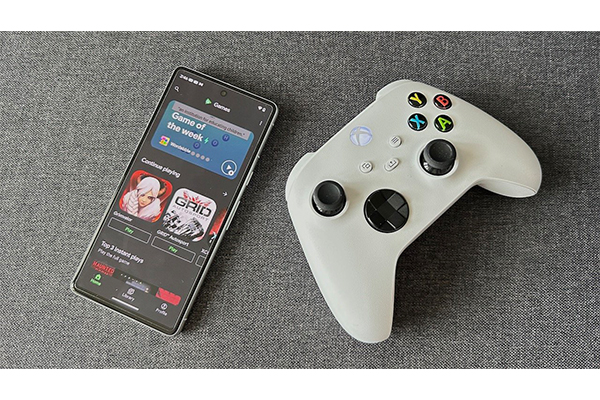
دو روش برای اتصال دسته Xbox به گوشی وجود دارد: بیسیم و سیمی.
بیسیم با بلوتوث:
بلوتوث گوشی را فعال کنید. دکمه جفتسازی روی دسته Xbox را فشار دهید تا لوگوی آن چشمک بزند. سپس در اندروید به Settings > Connected Devices > Pair New Device و در iOS به Settings > Bluetooth رفته و “Xbox Wireless Controller” را انتخاب کنید. پس از اتصال، چراغ دسته روشن و ثابت میشود و بازیها دسته را شناسایی میکنند.
سیمی با کابل:
برای اتصال سیمی به کابل USB OTG برای اندروید یا مبدل Lightning/USB-C برای iOS نیاز دارید. دسته Xbox را به کابل USB وصل کنید و سپس به گوشی متصل نمایید. گوشی معمولاً به طور خودکار دسته را تشخیص میدهد. استفاده از کابلهای باکیفیت برای اتصال پایدار توصیه میشود
راهنمای اتصال دسته PS4 و PS5 به گوشی موبایل

اتصال دستههای بازی PS4 و PS5 به گوشی موبایل به دو صورت سیمی و بلوتوث امکانپذیر است.
برای اتصال دسته PS4 از طریق بلوتوث، ابتدا بلوتوث گوشی را روشن کنید و دکمههای Share و PS را همزمان نگه دارید تا چراغ سفید چشمک بزند. سپس در تنظیمات بلوتوث، “Wireless Controller” را انتخاب کنید. بازیهایی مثل Genshin Impact دسته را به طور خودکار شناسایی میکنند.
در اتصال سیمی، کابل USB OTG یا مبدل Lightning/USB-C را تهیه کنید و دسته را به گوشی وصل نمایید. گوشی معمولاً دسته را به صورت خودکار شناسایی میکند؛ اگر نشد بازی را ریاستارت کنید.
برای اتصال دسته PS5، بلوتوث را روشن کنید و دکمههای Create و PS را نگه دارید تا چراغ آبی چشمک بزند. سپس در بلوتوث گوشی، “DualSense Wireless Controller” را انتخاب کنید. بازیهای سازگار مانند Fortnite این دسته را پشتیبانی میکنند و در iOS 16 به بالا امکان سفارشیسازی دکمهها وجود دارد.
اگر اتصال قطع شد، با نگه داشتن دکمه کوچک پشت دسته به مدت ۵ ثانیه آن را ریست کنید.
راهنمای اتصال دسته PS5 به گوشی از طریق کابل

برای اتصال دسته بازی PS5 به گوشی با کابل، به مبدل مناسب نیاز دارید؛ برای اندروید کابل USB OTG و برای آیفون مبدل Lightning یا USB-C به USB ضروری است.
دسته را با کابل USB به مبدل وصل کرده و سپس مبدل را به گوشی متصل کنید. در بیشتر موارد گوشی دسته را به صورت خودکار شناسایی میکند، اما در صورت بروز مشکل، تنظیمات بازی را بررسی کنید.
برای بهترین کیفیت اتصال، حتماً از کابل اصلی برند سونی استفاده کنید.
نحوه اتصال دسته بازی بلوتوثی به گوشی شیائومی برای بازیهای حرفهای
گوشیهای شیائومی سری Xiaomi 14 و Redmi Note 13 با MIUI و Game Turbo، اتصال دستههای بلوتوثی Xbox، PS4 DualShock، GameSir و Razer Kishi را آسان کردهاند و باعث بهبود عملکرد بازیهایی مانند پابجی موبایل، کالاف دیوتی و Genshin Impact میشوند.
برای اتصال، ابتدا بلوتوث گوشی و دسته را روشن کنید و دسته را در حالت جفتسازی قرار دهید؛ دکمه جفتسازی Xbox یا دکمههای Share و PS برای PS4 DualShock 4. سپس در تنظیمات بلوتوث گوشی، دسته را انتخاب کنید.
Game Turbo را فعال کنید تا تأخیر کاهش یابد و بازی روانتر شود. اگر بازی دسته را شناسایی نکرد، از برنامههایی مانند ShootingPlus V3 یا Octopus برای تنظیم دکمهها استفاده کنید.
MIUI و فریمور دسته را بهروزرسانی کنید و در صورت بروز مشکل، سایر دستگاههای بلوتوث را خاموش کرده و دسته را نزدیک گوشی قرار دهید. کاربران شیائومی تجربه خوبی با دستههای GameSir داشتهاند. با تنظیمات Game Turbo میتوانید اعلانها را مسدود کنید و از بازی لذت ببرید.
اتصال دسته بازی iPega به گوشی اندروید برای گیمینگ حرفهای

دسته بازی iPega مدلهای PG-9068 و PG-9118، با طراحی ارگونومیک و هولدر مخصوص گوشی، گزینهای مناسب برای گیمرهای اندروید است که بازیهایی مانند PUBG Mobile، Call of Duty Mobile و Fortnite را بازی میکنند.
برای اتصال، ابتدا از شارژ بودن دسته مطمئن شوید. سپس بلوتوث گوشی را روشن کرده و دکمه Home و یکی از دکمههای A، B، X یا Y را نگه دارید تا چراغ دسته چشمک بزند. در گوشی، نام دسته را انتخاب کنید و اگر کد PIN خواسته شد، 0000 یا 1234 را وارد نمایید.
در بازیهایی که پشتیبانی ندارند، از برنامههایی مثل ShootingPlus V3 یا Gamepad Center برای تنظیم دکمهها استفاده کنید. سیستمعامل اندروید را بهروز نگه دارید و از تداخل بلوتوثی دیگر دستگاهها جلوگیری کنید.
دستههای iPega با بیشتر گوشیهای اندرویدی، بهویژه شیائومی و سامسونگ، سازگار هستند. اگر اتصال قطع شد، دسته را ریست کنید یا دوباره جفت نمایید. مطالعه نظرات کاربران در گوگل پلی به انتخاب بهتر کمک میکند.
معرفی برترین برنامههای اتصال دسته بازی به گوشی برای گیمرها
کنترلرهای بازی، مانند دستههای Xbox و PS4، تجربه بازیهای موبایلی همچون PUBG Mobile، Call of Duty Mobile و Genshin Impact را بهبود میبخشند. اما برخی بازیها بهطور پیشفرض از دسته پشتیبانی نمیکنند و برای استفاده کامل از دسته نیاز به برنامههای Keymapper دارید.
این برنامهها دکمههای دسته را به کنترلهای لمسی صفحه نگاشت میکنند و امکان شخصیسازی دکمهها را فراهم میآورند تا بازی بدون تأخیر و با دقت بالا انجام شود. برای مثال میتوانید دکمه شلیک در کالاف دیوتی را به دکمهای از دسته اختصاص دهید.
برنامههایی مثل Octopus Gamepad، ShootingPlus V3، Mantis Gamepad Pro Beta و Panda Gamepad Pro (BETA) از بهترین اپلیکیشنهای این حوزه هستند و از کنترلرهای متنوعی مانند Xbox، PlayStation، iPega و GameSir پشتیبانی میکنند.
در این مطلب، به بررسی این اپها، ویژگیها و نحوه استفاده آنها پرداختهایم تا شما بتوانید بهترین برنامه را برای گیمینگ حرفهای انتخاب کنید
رفع مشکلات اتصال دسته بازی به گوشی و نکات کاربردی
اگر دسته بازی به گوشی وصل نمیشود، اول بلوتوث را روشن کنید و دسته را در حالت جفتسازی قرار دهید. مطمئن شوید سیستمعامل و فرمور دسته بهروز هستند. تداخل دستگاههای بلوتوثی را کاهش دهید. برنامههایی مثل ShootingPlus V3 ممکن است برای برخی بازیها لازم باشند. استفاده از کابل USB OTG یا Lightning اتصال پایدارتر فراهم میکند. کابل باکیفیت استفاده کنید. دسته را ریست کنید یا تنظیمات بلوتوث را بازنشانی نمایید. سازگاری دسته و بازی را بررسی کنید.
مصرف باتری
بلوتوث مصرف باتری را بالا میبرد، مخصوصاً در بازیهای سنگین. قبل بازی شارژ کامل داشته باشید، بهینهسازی باتری را فعال کنید، و در صورت امکان از اتصال سیمی استفاده کنید. روشنایی صفحه را کم کنید و برنامههای پسزمینه را ببندید. دستههایی مثل Razer Kishi مصرف بهینه دارند. پاوربانک و حالت کممصرف دسته را فراموش نکنید.
تداخل دستگاهها
دستگاههای بلوتوثی متعدد باعث اختلال میشوند. دستگاههای غیرضروری را قطع کنید، دسته را نزدیک گوشی نگه دارید، موانع فیزیکی را حذف کنید و وایفای 2.4 گیگاهرتز را خاموش کنید. دسته را ریست و دوباره جفت کنید. برای بازیهای رقابتی اتصال سیمی توصیه میشود. سیستمعامل و بازی را آپدیت کنید.
خطرات امنیتی
برنامههای Keymapper ممکن است دسترسیهای حساس طلب کنند و امنیت را تهدید کنند. فقط از منابع رسمی استفاده کنید، مجوزها را مدیریت کنید و از روشهای رسمی پشتیبانی دسته بهره ببرید. بهروزرسانی مداوم را فراموش نکنید.
از دست رفتن اعلانها
برنامههای Keymapper ممکن است اعلانها را مسدود کنند. تنظیمات اعلان را بررسی کنید، حالت «مزاحم نشوید» را خاموش کنید و تعداد دستگاههای بلوتوثی را کاهش دهید. استفاده از اتصال سیمی این مشکل را کاهش میدهد.
جمعبندی
اتصال دسته بازی به گوشیهای اندروید و iOS باعث افزایش کیفیت بازیهایی مانند PUBG Mobile، Call of Duty Mobile و Genshin Impact میشود و تجربهای حرفهای به کاربران میدهد. این مقاله روشهای اتصال دستههای سیمی و بلوتوثی از جمله Xbox، PS4، PS5، iPega و کنترلرهای مخصوص موبایل مانند Razer Kishi را پوشش داد. برنامههای Keymapper مثل ShootingPlus V3 و Octopus و اتصال سیمی با کابل USB OTG یا Lightning، انعطافپذیری بالایی به گیمرها ارائه میکنند.
نکات ویژهای درباره گوشیهای شیائومی و رفع مشکلات رایج اتصال، کاهش مصرف باتری، تداخل دستگاهها و خطرات امنیتی نیز مطرح شد. بهروزرسانی سیستمعامل و استفاده از کابلهای باکیفیت توصیه شد.
کنترلرها علاوه بر گوشی، قابلیت اتصال به Nintendo Switch و کامپیوتر را نیز دارند. با انتخاب درست دسته و تنظیمات مناسب، میتوانید بازی موبایل خود را حرفهایتر کنید. حتماً پیش از انتخاب دسته، سازگاری آن را بررسی کرده و نظرات کاربران را مطالعه نمایید.
 راهنمای خرید بهترین ماوس گیمینگ ،10 راز مهم درباره موس مخصوص بازی که باید بدانید
راهنمای خرید بهترین ماوس گیمینگ ،10 راز مهم درباره موس مخصوص بازی که باید بدانید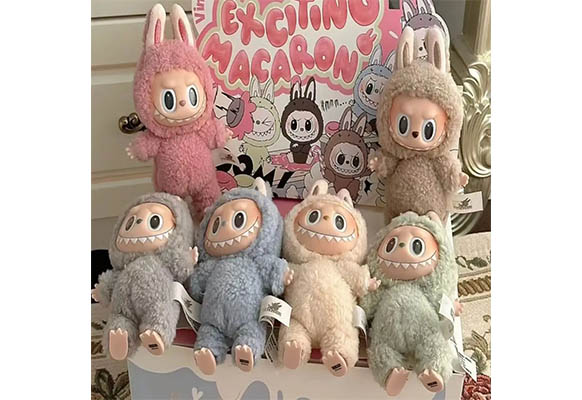 عروسک لوبوبو Labubu چیست و چرا از محبوبیت خاصی برخوردار است؟
عروسک لوبوبو Labubu چیست و چرا از محبوبیت خاصی برخوردار است؟ ماوس کامپیوتر و انواع آن: انتخاب بهترین گزینه برای شما
ماوس کامپیوتر و انواع آن: انتخاب بهترین گزینه برای شما بهترین شارژر سامسونگ اصلی سوپر فست شارژ گوشی خود را چگونه پیدا کنیم؟
بهترین شارژر سامسونگ اصلی سوپر فست شارژ گوشی خود را چگونه پیدا کنیم؟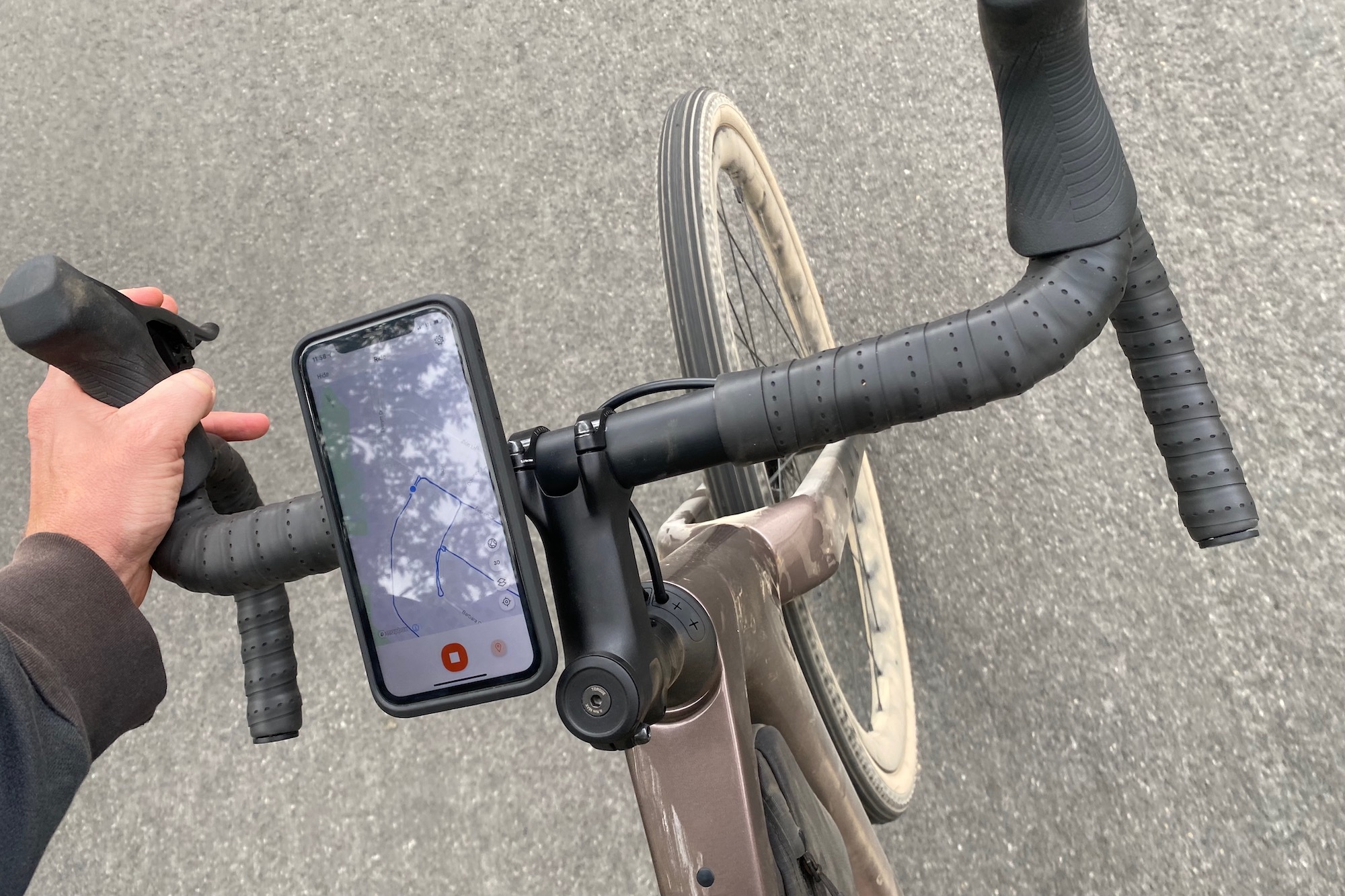 راهنمای خرید بهترین نگهدارنده گوشی مخصوص دوچرخه و موتورسیکلت
راهنمای خرید بهترین نگهدارنده گوشی مخصوص دوچرخه و موتورسیکلت راهنمای خرید کابل HDMI: تحلیل جزئیات فنی و نکات مهم در خرید
راهنمای خرید کابل HDMI: تحلیل جزئیات فنی و نکات مهم در خرید راهنمای خرید هولدر موبایل و پایه نگهدارنده گوشی
راهنمای خرید هولدر موبایل و پایه نگهدارنده گوشی راهنمای خرید بهترین کابل شارژ گوشی و معرفی مهمترین نکات در خرید
راهنمای خرید بهترین کابل شارژ گوشی و معرفی مهمترین نکات در خرید بهترین کابل تایپ سی گوشی خود را چگونه انتخاب کنیم؟
بهترین کابل تایپ سی گوشی خود را چگونه انتخاب کنیم؟ بهترین دسته بازی های موبایل برای کالاف دیوتی و پابجی موبایل
بهترین دسته بازی های موبایل برای کالاف دیوتی و پابجی موبایل بهترین هولدر موبایل برای ماشین خود را چگونه انتخاب کنیم؟
بهترین هولدر موبایل برای ماشین خود را چگونه انتخاب کنیم؟